Waa maxay Notepad? 9 shay oo aad u isticmaali karto! -
Waxay u badan tahay inaad ku aragtay Notepad kumbuyuutarkaaga ama qalabkaaga Windows . (Windows)Ma(Did) la yaabtay waxa ay tahay iyo waxa ay qabato? Kani waa app aad u da' weyn oo ku jiray nidaamyada hawlgalka Windows muddo tobanaan sano ah. In kasta oo ay inta badan ku hayso muuqaal isku mid ah dhammaan noocyada Windows , waayadan dambe, gudaha Windows 10 , waxay dareen badan ka heshay Microsoft . Maqaalkan, waxaanu ku tusi doonaa waxa Notepad yahay iyo sida loo isticmaalo. Haddii aad rabto inaad wax ka ogaato, akhri:
Waa maxay Notepad ? Maxaa loo isticmaalaa Notepad ?
Notepad waa tafatiraha qoraalka aasaasiga ah kaas oo lagu dhex dhisay Windows . Aad bay u fiican tahay inaad qorto dukumeenti gaaban oo gaaban oo aad rabto inaad u kaydiso qoraal cad. Si kastaba ha ahaatee, taasi kaliya maahan inaad ku samayn karto. Haddii aanad wax badan isticmaalin Notepad , ama waligaa, waxa laga yaabaa inaad la yaabto sida ay u fududahay in lagu shaqeeyo.
Notepad wuxuu u muuqdaa oo u shaqeeyaa inta badan isku mid Windows 10 iyo noocyadii hore ee nidaamyada hawlgalka Microsoft sida Windows 7 . Kala duwanaanshiyaha ugu weyni waxay la xiriiraan sida aad codsiga ugu furto nidaamyada kala duwan, waxaadna wax badan ka baran kartaa casharkan: 11 siyaabood oo loo bilaabo Notepad in Windows (all versions)(11 ways to start Notepad in Windows (all versions)) . Markaad furto Notepad , waxaad arki doontaa shaashaddan bilaa-frills:

Wax kale looma baahna, maadaama Notepad leeyahay xulashooyin xaddidan. Xagga sare ee daaqada, waa inaad aragto menus ee File, Edit, Format, View, and Help . Aan eegno waxaad ku samayn karto Notepad . Wax walba waa inay noqdaan kuwo si kalsooni leh loo yaqaan, laakiin maskaxda ku hay in Notepad uu yahay kaliya tifaftire qoraal ah. Haddii aad isku daydo in aad ku dhejiso sawirada garaafyada, ma shaqaynayso.
1. Abuur(Create) , fur, oo kaydi faylasha qoraalka ee Notepad
Doorashooyinka aad ku leedahay liiska Faylka(File) waa Cusub, Daaqadaha Cusub, Furan, Keydi, Kaydi Sida, Dejinta Bogga(New, New Windows, Open, Save, Save As, Page Setup) , iyo Daabacaadda(Print) . Sida aad arki karto, qaar badan oo ka mid ah amarradan ayaa sidoo kale leh fur-gaabyada kiiboodhka. Waxaa laga yaabaa inaad horeba u taqaan qaar ka mid ah maadaama ay isku mid yihiin ku dhawaad codsi kasta oo Windows ah.
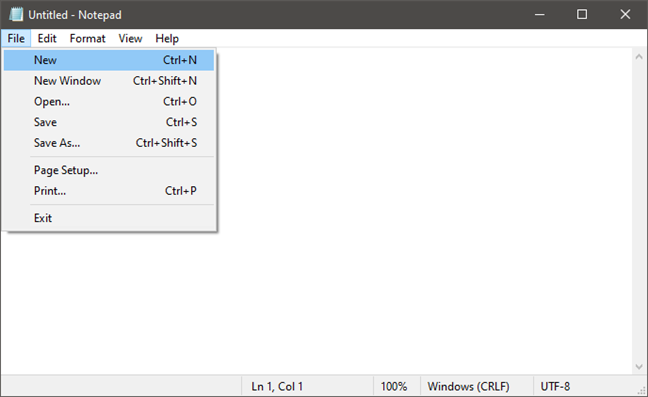
Abuuritaanka iyo kaydinta dukumeentiyada qoraalka ah ee Notepad waa sahlan tahay: fur Notepad , billow qorista, ka dibna tafatir oo u qaabee qoraalka sida aad u aragto ku habboon. Markaad dhammayso, isticmaal amarka Save As si aad u badbaadiso shaqadaada. Galka caadiga ah waa galka OneDrive ee ku jira Windows 10, iyo galka Documents My (My Documents)Windows 7 . Waxaad si fudud u beddeli kartaa tan: isticmaal amarka Save As , ka baadho galka aad door bidayso, oo guji Open . Notepad ayaa xasuusan doona doorashadaada. Maskaxda ku hay in faylashaada lagu kaydiyay kordhinta .txt iyo qoraal cad.
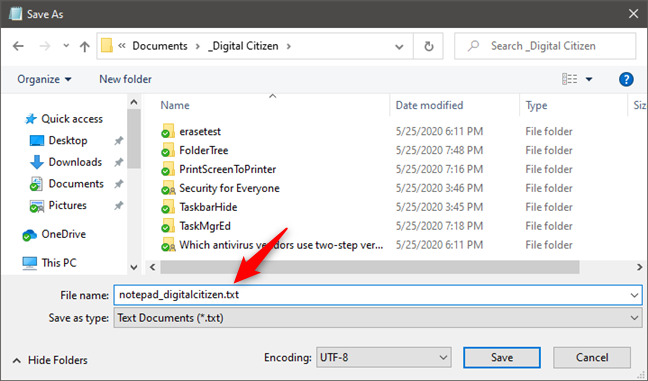
2. Isticmaal Notepad si aad qoraal fudud u tafatirto
Liiska wax ka beddelku(Edit) wuxuu bixiyaa dhawr doorasho, laakiin mar labaad, wax kasta oo ku jira liiskan waa inay yaqaaniin qof kasta oo isticmaalay Windows . Dhammaan xulashooyinka(Edit) wax ka beddelka waxay leeyihiin jid-gaabyada kiiboodhka ee la xidhiidha. Ogsoonow in inta badan amarrada ay cawl yihiin ilaa laga helayo qoraal lagu doortay daaqadda Notepad .
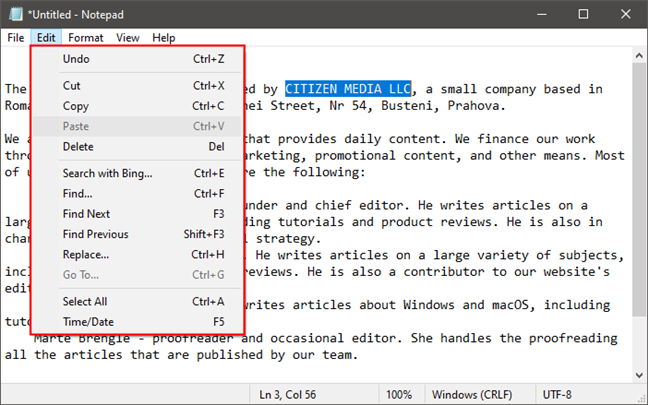
Shayga ugu horreeya ee liiska wax ka beddelku waa Dib-u (Edit)Undo/Redo , kaas oo waxtar yeelan kara markaad tafatirayso dukumeentiga. Waxa meeshan ka muuqda waxay ku xidhan yihiin waxaad samaynaysay. Haddii aad hadda isticmaashay amarka ka noqo(Undo) ama aad riixday Ctrl + Z , waa inaad aragto amarka Redo ee liiska ugu sarreeya (iyo furaha kiiboodhka, Ctrl + Y ).
Inta kale ee liiska - goo, nuqul, dheji, (Cut, Copy, Paste,) tirtir, raadi, raadi ku xiga, ku beddel, u tag, dooro dhammaan(Delete, Find, Find Next, Replace, Go To, Select All) , iyo Time/Date , waa halbeeg ku dhow dhammaan barnaamijyada Windows ee ka shaqeeya dukumentiyada.
3. Ka raadi oo ku beddel qoraalka dukumeentiyada Notepad
Find, Find Next, iyo Beddel(Replace) waxa loo adeegsadaa in lagu baadho laguna beddelo qoraalka dukumeentiga, halka Go To loo isticmaali karo in lagu dhex maro. Si aad u raadiso ama u badasho qayb qoraal ah, dooro Find option (keyboard shortcut Ctrl + F ) ama beddelka (Replace) (Ctrl + H) , iyadoo ku xiran waxaad rabto. Taasi waxay ka dhigaysa Notepad inuu furo sanduuq aad ku qori karto qoraalka aad raadinayso ee goobta "Find what " Haddii aad rabto in aad qoraal ku bedesho, daaqadda Bedelku(Replace) waxa kale oo ay ku siinaysaa goobta "Ku beddel"("Replace with") . Si kastaba ha ahaatee, labadaba Hel(Find) oo Beddel(Replace)ku dar isla dhawrka doorasho ee raadinta:

Waxaad go'aansan kartaa in raadinta ay tahay "Kiiska isku midka ah"("Match case") qoraalka oo dooro jihada(Direction) si ay u noqoto mid hoos(Down) ama kor(Up) . Hoos(Down) waxaa loola jeedaa in raadinta laga bilaabo halka calaamaduhu ku yaallo gudaha dukumeentiga qoraalka ilaa dhammaadka dukumentiga. Dhanka(Up,) kale, kor u kaca, waxay samaynaysaa raadinta laga bilaabo booska cursorka kor, ilaa bilowga dukumeentiga. Nasiib darro, midkoodna ikhtiyaari ma xaqiijinayo in la baaray dukumeentiga oo dhan ilaa aad calaamadda dhigato bilowga ama dhammaadka dukumeentiga.

Nasiib wanaag, waxaad xaqiijin kartaa in raadintaada lagu sameeyay dukumeentiga oo dhan, laga bilaabo bilawga ilaa dhamaadka, adoo dooranaya goobta " Ku duub"(Wrap around") . Marka Duuduubku(Wrap around) shido , Notepad waxa kale oo uu isticmaalaa xulashooyinkaaga raadinta kale. Si kastaba ha ahaatee, haddii jihada(Direction) loo dejiyay hoos(Down) , marka ay gaadho dhamaadka dukumeentiga, Notepad si toos ah ayuu u sii wadaa raadinta bilawgii hore mana joogsado. Sidoo kale, haddii aad dejiso jihada (Direction)kor(Up) u kaca , marka raadintu gaadho bilawga dukumeentigu, Ku soo duub(Wrap around) si toos ah ayaa u sii wada raadinta dhamaadka dukumeentigu.

Go To waa amar aan la aqoon. Waxaad u isticmaashaa Go To si aad ugu booddo xariiq nambar gaar ah oo dukumeentiga ku jira. Tag(Go To) kaliya waxay shaqeysaa haddii Word Wrap la damiyo. Haddi kelmad ku duuduubto*, Tag* waa la cirray .(Word Wrap)

4. Daar ama dami kelmado ku soo duuduubay
Liiska qaabaysan(Format) waxa uu ku siinayaa laba doorasho oo kaliya: Ku duub Word(Word Wrap) iyo Font . Sababo aan la garanayn, Notepad had iyo jeer waxa uu la socdaa Word Wrap demin. Taas macnaheedu waa wax kasta oo aad ku dhejiso waxay ku dhammaanayaan hal sadar oo dheer ilaa aad riixdo Gelida(Enter) , kaas oo bilaabmaya khad kale oo dheer.
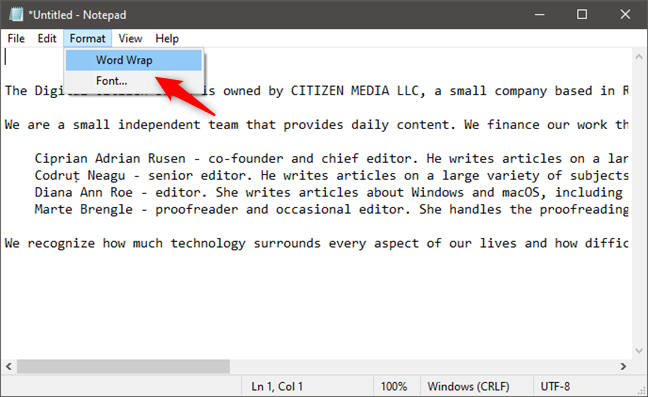
Waxaad haysataa ikhtiyaarka ah inaad riixdo Gelida(Enter) marka wax ku qoristaadu u soo dhawaado marinka saxda ah ee daaqada Notepad , laakiin taasi waxay ka dhigaysaa khadadka qaar dherer aan sabab lahayn iyadoo ku xidhan cabbirka daaqadaada. Haddii aad jeclaan lahayd inaad aragto waxaad qorayso adigoon u dhaqaaqin dhanka midig, daar Word Wrap . Markaa Notepad waa in uu u dhaqmaa sida barnaamij kasta oo kale oo ereyada habaynta oo si toos ah ugu duub qoraalka xariiqda xigta marka aad u dhawaato dhinaca midig ee daaqadaada.

Gudaha Windows 7, Xaaladda Bar(Status Bar) (oo aad awood u yeelan karto ama aad ka saari karto menu-ka View ) waxa kale oo lala xiriiriyaa Duubista Word(Word Wrap) . Haddii Word Wrap uu dansan yahay, waxaad arki kartaa ogeysiin ku taal soohdinta hoose ee daaqadaada, taasoo ku tusineysa meesha uu hadda ku yaal calaamaduhu dukumeenti aan erey ku duubneyn. Haddii uu shiran yahay Word Wrap , soohdinta hoose waa bannaan. Gudaha Windows 10 , Status Bar si caadi ah ayuu u daaran yahay wuxuuna muujinayaa laynka iyo tirooyinka tiirarka iyadoon loo eegin inaad isticmaalayso Word Wrap iyo inkale.

5. Soo dhawi oo ka fogee Notepad (kaliya gudaha Windows 10 )
Haddii aad isticmaalayso Windows 10 oo leh May 2020 Cusbooneysii(Windows 10 with May 2020 Update) ama ka cusub, Notepad sidoo kale wuxuu leeyahay sifo kale oo qurux badan: qoraalka qoraalka. Waxaad isticmaali kartaa sifadan si aad u kordhiso ama u yaraato cabbirka qoraalka si ay u sahlanaato in lagu arko shaashaddaada.
Si aad u soo dhaweyso qoraalka, ka fur menu-ka View xagga sare ee daaqada Notepad , dooro Soo- (Notepad)dhoweyn(Zoom) , oo tabo ama taabo Soo dhaweey(Zoom In) ama Soo Deji(Zoom Out) . Ku celi tillaabooyinka isku midka ah si aad u kordhiso ama u yaraato heerka soo dhaweynta. Si aad ugu noqoto heerkii zoom ee caadiga ahaa, ka dooro "Soo Celinta Soo-dhawaynta Hore"("Restore Default Zoom") ee isla liiska.
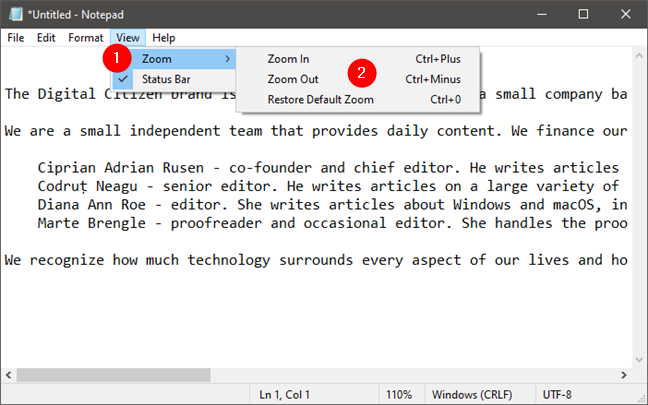
Sidoo kale, waayo-aragnimada degdegga ah, waxaa laga yaabaa inaad rabto inaad xasuusato inaad sidoo kale isticmaali karto furayaashan kiiboodhka si aad u hagaajiso heerka zoom ee Notepad :
- Zoom In - Ctrl + Plus
- Zoom Out - Ctrl + Minus
- Restore Default Zoom - Ctrl + 0
6. Beddel farta qoraalka qoraalka ah
Xulashada xarfaha(Font) waa iskiis u sharaxan: waxay ku siinaysaa liiska dhammaan xarfahaaga lagu rakibay iyo ikhtiyaarka aad ku isticmaali karto dhiirranaan, faalig, iyo wixii la mid ah. Si kastaba ha ahaatee, si ka duwan habka ay u shaqeyso barnaamijyada sida Microsoft Word , isbeddelka font wuxuu isla markiiba saameynayaa dukumeentiga oo dhan. Ma isticmaali kartid hal far qayb ka mid ah dukumeentiga iyo far kale meel kale. Waa dhan ama waxba.

Liiska farta(Font) , waxa jira door aan caan ahayn oo la heli karo, liiska hoos-u-dhaca ee ku suntan Script(Script) . Tani waxay kuu ogolaanaysaa inaad doorato xarfo aan laga heli karin qaabka caadiga ah ee "Western" xarfaha. Doorashadu waa Galbeedka, Giriiga, Turkiga, Baltic (aan laga helin Windows 7), Yurubta dhexe, Cyrillic,(Western, Greek, Turkish, Baltic (not available in Windows 7), Central European, Cyrillic,) iyo Fiyatnaamiis (kuma jiraan Windows 7)(Vietnamese (not available in Windows 7)) . Dooro gogol, oo waa inaad aragto qaar ka mid ah jilayaasha matale ee ka sarreeya. Qaybta Galbeedka(Western) waxaa lagu doortaa si default, waxaadna u baahan tahay inaad u beddesho mid kale haddii loo baahdo.

7. Ku daabac faylasha qoraalka ah Notepad
Haddii aysan jirin wax kale oo aad rabto in aad ku bedesho dukumeentiga aad daabacayso, fur liiska Faylka(File) , oo guji ama taabo Print . Haddii aad rabto inaad daabacdo habayso, marka hore guji ama taabo Bogga Setup(Page Setup) ee liiska Faylka(File) .
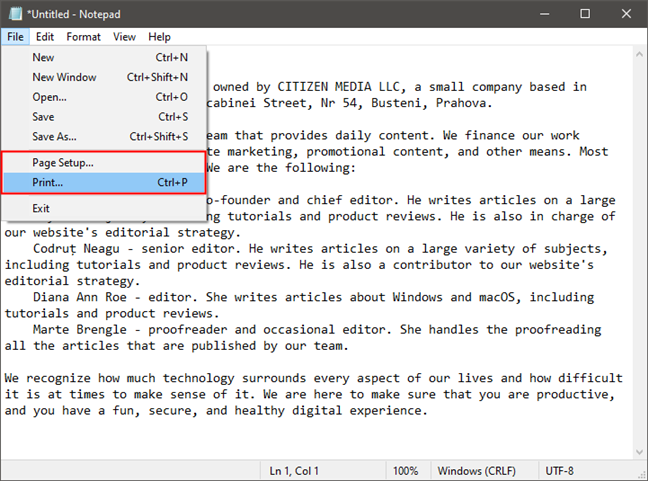
Barnaamijyo aad u casrisan, Bogga Setup(Page Setup) waxa uu bixiyaa liis dheer oo xulasho ah. In Notepad, in kastoo, doorashadaadu waa fudud yihiin. Waxaad dooran kartaa cabbirka warqadda iyo halka uu daabacahaagu ku hayo warqadda, jihaynta bogga, iyo haddii aad leedahay madax iyo cag (iyo qoraalka lagu daro mid kasta).

Sida caadiga ah, gudaha Windows 10 , ma jiro madax ama cago daabacan. Gudaha Windows 7 , qoraalka madaxa ku jira waa magaca dukumeentiga iyo taariikhda la daabacay, qoraalka hoose waa lambarka bogga. Haddii aad rabto inaad habayso madaxa iyo cagaha, ku qor qoraallada aad rabto inaad u isticmaasho. Ogsoonow inaad sidoo kale isticmaali karto furaha qaar daabacaadda taariikhda hadda, wakhtiga, magaca dukumeentiga, ama lambarrada bogga. Si aad u aragto dhammaan koodka, dhagsii ama ku dhufo isku xirka Qiimaha Wax gelinta ee daaqada (Input Values)Setup Page(Page Setup) , ama booqo boggan: Beddelida amarrada madaxa iyo cageeyaha ee ku jira Notepad(Changing Header and Footer Commands in Notepad) .
8. Keydi faylalka qoraalka adiga oo isticmaalaya codad kala duwan
Waxa kale oo aad isticmaali kartaa Save As si aad u bedesho codeeynta faylkaaga si aad uhesho xarfo gaar ah. Halkan, xoogaa qoraal ah oo ka soo baxay boggayaga Romanian digitalcitizen.ro waa la gooyay oo lagu dhejiyay Notepad .
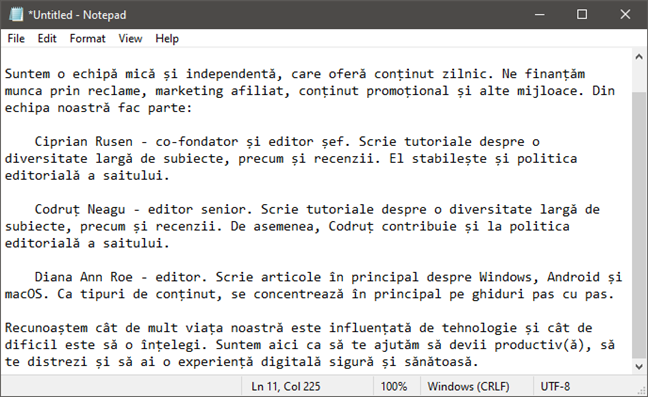
Haddii aad isku daydo inaad tan ku kaydsato codaynta ANSI , taas oo ah ikhtiyaarka caadiga ah ee (ANSI)Notepad ka Windows 7 iyo noocyadii hore ee Windows 10 , waxaad heli doontaa fariin ah haddii aad u kaydiso qoraal cad, dhammaan qaabaynta ayaa lumi doonta. .
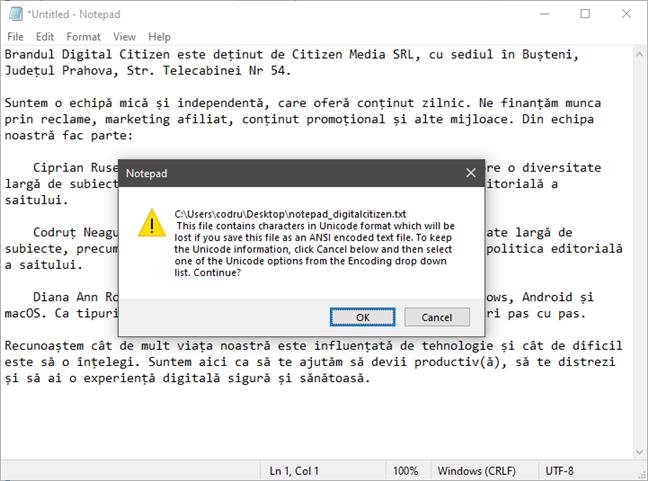
Waa inaad ka doorataa codeeynta ku habboon liiska hoos-u-hoosaadka. Tani waxay qaadan kartaa tijaabin yar si loo saxo, iyadoo ku xidhan noocyada jilayaasha faylka, laakiin laga bilaabo Unicode waa sharad fiican. Haddii aanad aqoon u lahayn codaynta, qaybta koowaad ee casharkan waa in ay kaa caawiso sharaxaadda: Samee Windows si sax ah u soo bandhig xarfaha luqadaha aan Ingiriisiga ahayn (deji barnaamijyo aan Unicode ahayn)(Make Windows correctly display characters from languages other than English (set non-Unicode programs)) .

9. U keydi dukumeentiyada sida faylalka HTML
Waxa kale oo aad isticmaali kartaa Notepad si aad u abuurto faylasha HTML . Hubi(Make) in Word Wrap uu shidmay oo ku qor HTML code-kaaga sida aad u qori lahayd qoraalka cad. Marka ay timaado wakhtiga lagu badbaadinayo shaqadaada, dooro Save as , oo ka dooro Dhammaan faylasha(All Files) liiska doorashada. Kadibna ku keydi faylkaaga .htm ama .html kordhinta.

Ma u isticmaashaa Notepad (iftiin) qoraalka tafatirka?
Notepad waxa uu jiray wakhti dheer waxana uu sii ahaanayaa abka desktop faa'iido u leh qorista qoraalka fudud iyo HTML . Mararka qaarkood, taasi waa waxa kaliya ee aad u baahan tahay. Haddii aad u baahan tahay wax ka badan aasaaska, WordPad ayaa laga yaabaa inay noqoto doorasho wanaagsan. Waxay ku dhisan tahay dhammaan noocyada Windows , sidoo kale! Si joogto ah ma u isticmaashaa Notepad ? Haddii aad sameyso, fadlan noo sheeg sida aad uga faa'iidaysan karto faallooyinka hoose.
Related posts
Sida loo isticmaalo Windows USB/DVD Download Tool
7 siyaabood oo loo yareeyo oo loo kordhiyo apps gudaha Windows 10
5 siyaabood oo aad laba-gujiso adigoo hal gujin gudaha Windows
5 siyaabood oo loo geliyo faylasha Google Drive-
Sida loo aamusiyo tab gudaha Chrome, Firefox, Microsoft Edge, iyo Opera
Sida bogga internetka loogu dhejiyo barta shaqada ama Start Menu gudaha Windows 10
Sida loo isticmaalo aragtida File Explorer gudaha Windows 10 sida pro -
Sida loo uninstall Microsoft Edge ka Windows -
Sida loo beddelo goobta OneDrive gudaha Windows 10 -
Sida loo joojiyo Chrome inuu weydiiyo inuu kaydiyo furaha sirta ah -
Sida looga saaro ama u damiyo OneDrive gudaha Windows
Sida loo beddelo mashiinka raadinta Chrome ee loogu talagalay Windows, macOS, Android, iyo iOS -
Sida loo sameeyo Windows 10's File Explorer tus thumbnails ee dhammaan faylasha warbaahinta
Sida loo maamulo amarrada File Explorer gudaha Windows 10 -
Sida loogu kala beddelo CMD iyo PowerShell gudaha Terminalka Windows
Sida loo beddelo qaab-dhismeedka galka gudaha Windows 10's File Explorer
Sida loo helo, loo habeeyo, oo meesha looga saaro kordhinta Microsoft Edge -
Sida loo isticmaalo kombiyuutarada badan ee Windows 10: Dhammaan waxaad u baahan tahay inaad ogaato
Sida loo beddelo meelaha gal-galka isticmaalaha gudaha Windows 10 (Dukumentiyada, Soodejinta, iwm.) -
The Windows 10 Timeline iyo sida ugu badan ee looga faa'iidaysan karo
